u盘安装盘制作工具,小编告诉你制作工具如何制作u盘安装盘
分类:U盘教程 发布时间:2017-12-12 12:00:36
U盘已经普及到了我们的工作和生活中,我们经常使用U盘来储存文件,数据,当然还可以使用U盘来安装系统,但是需要事先把你手上普通的u盘制作成能够引导系统启动的u盘启动盘。如何制作?下面,小编就来教大家制作工具制作u盘安装盘的方法。
由于现在的电脑都支持从USB设备启动,所以u盘成了装系统的宠儿,光盘由于他的诸多缺点已淡出市场。而安装系统的前面需要制作u盘安装盘,而网上的制作的工具那么多,该怎么去选择和制作呢?一些网友为此乱了手机,为此,小编特地的给大家带来了制作u盘安装盘的制作教程。
u盘安装盘制作工具
准备工作:
1、下载需要安装的系统镜像
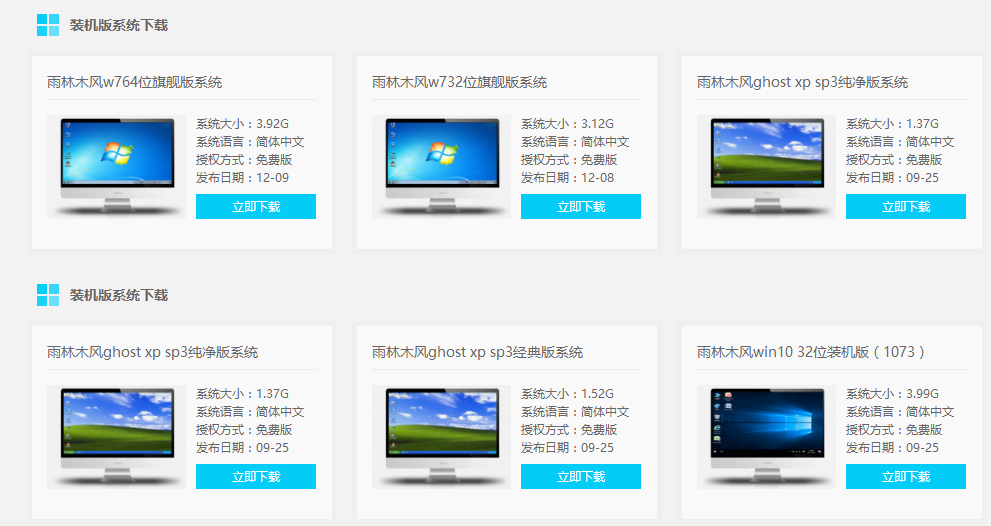
制作工具系统软件图解1
2、8G以上的U盘一个

安装盘系统软件图解2
下载并且安装好大白菜装机版,打开安装好的大白菜装机版,插入u盘等待软件成功读取到u盘之后,点击“一键制作启动u盘”进入下一步操作。
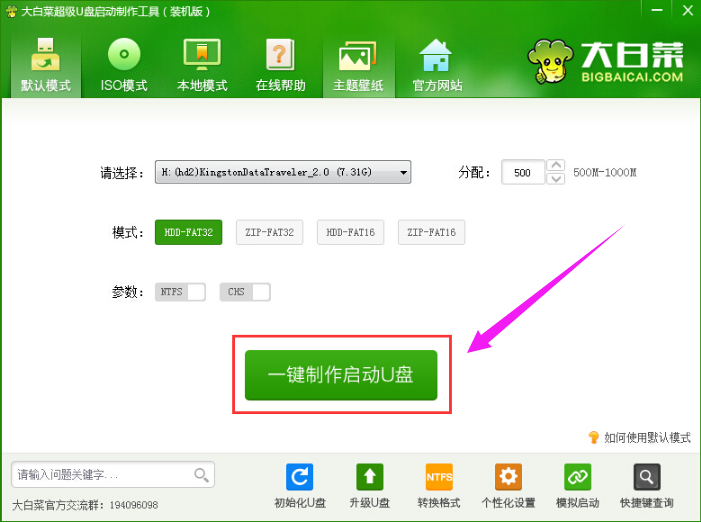
u盘安装盘系统软件图解3
在弹出的信息提示窗口中,点击“确定”进入下一步操作。
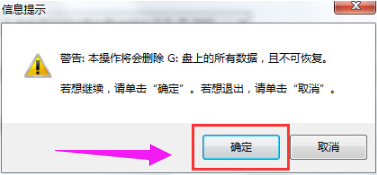
安装盘系统软件图解4
耐心等待大白菜装机版u盘制作工具对u盘写入大白菜相关数据的过程。
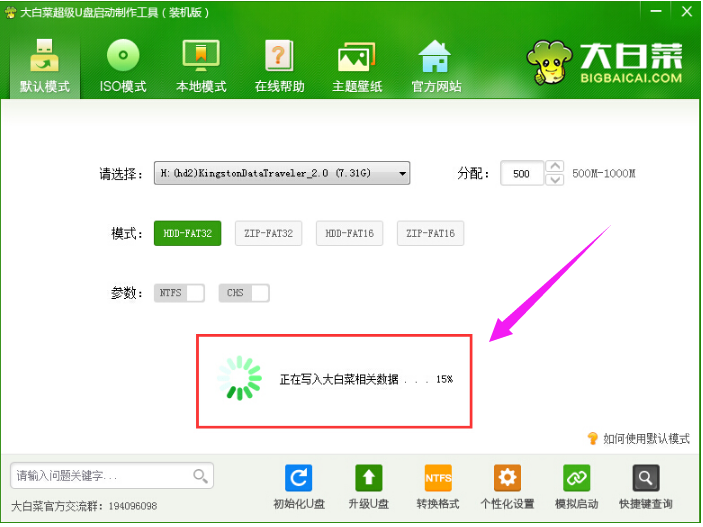
安装盘系统软件图解5
完成写入之后,在弹出的信息提示窗口中,点击“是(Y)”进入模拟电脑。
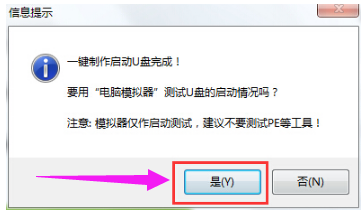
制作工具系统软件图解6
模拟电脑成功启动说明大白菜u盘启动盘已经制作成功,按住Ctrl+Alt释放鼠标,点击关闭窗口完成操作。
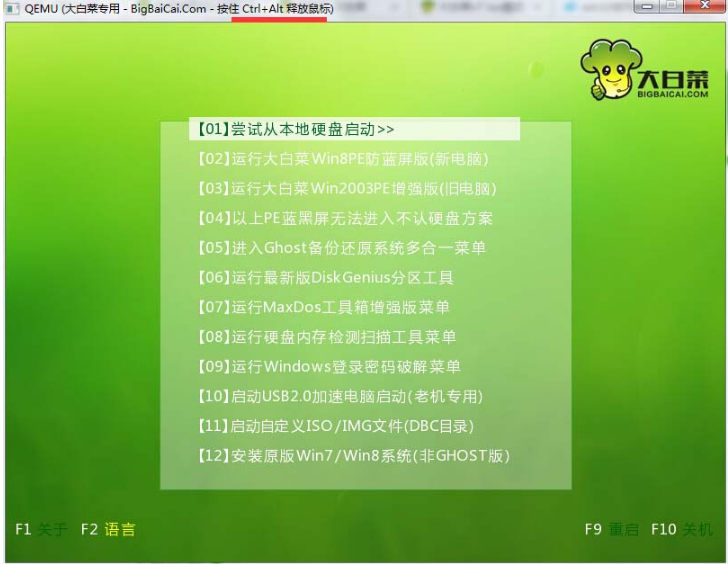
u盘安装盘系统软件图解7
以上就是制作工具制作u盘安装盘的图文方法。






 立即下载
立即下载







 魔法猪一健重装系统win10
魔法猪一健重装系统win10
 装机吧重装系统win10
装机吧重装系统win10
 系统之家一键重装
系统之家一键重装
 小白重装win10
小白重装win10
 杜特门窗管家 v1.2.31 官方版 - 专业的门窗管理工具,提升您的家居安全
杜特门窗管家 v1.2.31 官方版 - 专业的门窗管理工具,提升您的家居安全 免费下载DreamPlan(房屋设计软件) v6.80,打造梦想家园
免费下载DreamPlan(房屋设计软件) v6.80,打造梦想家园 全新升级!门窗天使 v2021官方版,保护您的家居安全
全新升级!门窗天使 v2021官方版,保护您的家居安全 创想3D家居设计 v2.0.0全新升级版,打造您的梦想家居
创想3D家居设计 v2.0.0全新升级版,打造您的梦想家居 全新升级!三维家3D云设计软件v2.2.0,打造您的梦想家园!
全新升级!三维家3D云设计软件v2.2.0,打造您的梦想家园! 全新升级!Sweet Home 3D官方版v7.0.2,打造梦想家园的室内装潢设计软件
全新升级!Sweet Home 3D官方版v7.0.2,打造梦想家园的室内装潢设计软件 优化后的标题
优化后的标题 最新版躺平设
最新版躺平设 每平每屋设计
每平每屋设计 [pCon planne
[pCon planne Ehome室内设
Ehome室内设 家居设计软件
家居设计软件 微信公众号
微信公众号

 抖音号
抖音号

 联系我们
联系我们
 常见问题
常见问题



